Heim >Entwicklungswerkzeuge >webstorm >So ändern Sie die Schriftfarbe in Webstorm
So ändern Sie die Schriftfarbe in Webstorm
- 下次还敢Original
- 2024-04-08 18:15:221435Durchsuche
WebStorm bietet mehrere Optionen zur Anpassung der Schriftfarbe: Ändern Sie die Schriftfarbe des Editors: Gehen Sie zu „Einstellungen/Einstellungen“ > „Schriftarten“ > „Farbschema“ und wählen Sie die gewünschte Farbe aus. Ändern Sie die Schriftfarbe der Konsole: Klicken Sie dazu mit der rechten Maustaste auf das Konsolenfenster > Farbschema ändern und wählen Sie dann die gewünschte Farbe aus. Ändern Sie die Schriftfarbe der Navigationsleiste: Gehen Sie zu Einstellungen/Einstellungen > Darstellung >
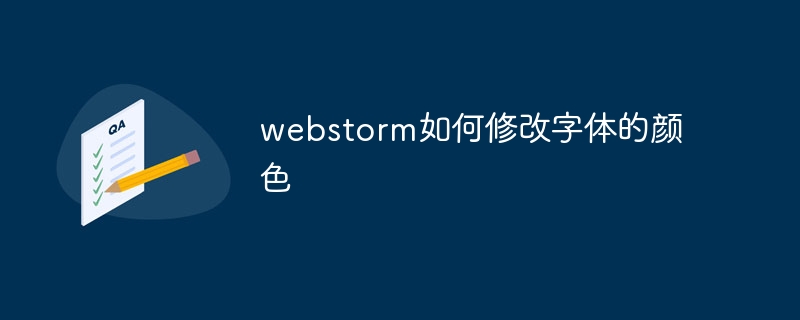
So ändern Sie die Schriftfarbe in WebStorm
WebStorm bietet eine Vielzahl benutzerdefinierter Schriftfarbenoptionen, um den Code-Editor an Ihre Vorlieben anzupassen.
Ändern Sie die Schriftfarbe des Editors:
- Gehen Sie zum Menü „Datei“ und wählen Sie „Einstellungen“ (Windows) oder „Voreinstellungen“ (macOS).
- Erweitern Sie im linken Menü den Abschnitt „Editor“.
- Wählen Sie das Untermenü „Schriftart“.
- Wählen Sie im Abschnitt „Farbschema“ die Schriftfarboption aus, die Sie ändern möchten, z. B. „Editor“, „Schlüsselwörter“ oder „Kommentare“.
- Klicken Sie auf das Farbfeld neben der Farbauswahl und wählen Sie die gewünschte Farbe aus.
- Klicken Sie auf die Schaltfläche „Übernehmen“, um die Änderungen zu übernehmen.
Ändern Sie die Schriftfarbe der Konsole:
- Gehen Sie zum Menü „Ansicht“ und wählen Sie „Werkzeugfenster“ > „Konsole“.
- Klicken Sie mit der rechten Maustaste auf das Konsolenfenster und wählen Sie „Farbschema ändern“.
- Wählen Sie im Dialogfeld „Farbschema“ die Schriftfarboption aus, die Sie ändern möchten, z. B. „Ausgabe“, „Fehler“ oder „Warnung“.
- Klicken Sie auf das Farbfeld neben der Farbauswahl und wählen Sie die gewünschte Farbe aus.
- Klicken Sie auf die Schaltfläche „Übernehmen“, um die Änderungen zu übernehmen.
Ändern Sie die Schriftfarbe der Navigationsleiste:
- Gehen Sie zum Menü „Datei“ und wählen Sie „Einstellungen“ (Windows) oder „Voreinstellungen“ (macOS).
- Erweitern Sie im linken Menü den Abschnitt „Erscheinungsbild und Verhalten“.
- Wählen Sie das Untermenü „Aussehen“.
- Suchen Sie den Abschnitt „Navigationsleiste“ und wählen Sie die Schriftfarbenoption aus, die Sie ändern möchten, z. B. „Projektansicht“, „Editor-Registerkarten“ oder „Statusleiste“.
- Klicken Sie auf das Farbfeld neben der Farbauswahl und wählen Sie die gewünschte Farbe aus.
- Klicken Sie auf die Schaltfläche „Übernehmen“, um die Änderungen zu übernehmen.
Das obige ist der detaillierte Inhalt vonSo ändern Sie die Schriftfarbe in Webstorm. Für weitere Informationen folgen Sie bitte anderen verwandten Artikeln auf der PHP chinesischen Website!

